SkyDrive-tjänsten har integrerats djupt i den senaste versionen av Windows-operativsystemet. Windows 8.1 låter dig använda SkyDrive som standardplats för att spara dokument, ger offlineåtkomst till SkyDrive-filer och låter dig automatiskt ladda upp foton och videoklipp från kamerans rollmapp till SkyDrive-konto.

För att hjälpa användare att snabbt komma åt SkyDrive-filer och mappar har Microsoft integrerat SkyDrive i Utforskaren och det visas nu i navigeringsfönstret (vänstra rutan) i Utforskaren i Windows. Även om SkyDrive-mappen i navigationsfönstret ger dig enkel åtkomst till dina filer och mappar, föredrar du att använda den dedikerade SkyDrive-appen för att komma åt filer / mappar kanske vill ta bort SkyDrive-mappen från navigationsfönstret.
Windows 8.1 erbjuder inte ett alternativ att dölja eller ta bort SkyDrive-mappen. För ungefär en månad sedan visade vi dig hur du tar bort SkyDrive-mappen från navigationsfönstret i Windows 8.1 Explorer genom att redigera standardvärden för Windows-registret. Den här gången har vi ett coolt verktyg för att dela med dig för att enkelt ta bort SkyDrive-mappen från navigeringsrutan utan att behöva redigera registret manuellt.
Denna PC Tweaker är ett gratis verktyg som är utformat för att anpassa denna dator (dator) samt navigationsfönstret i Windows 8.1. Med hjälp av denna PC Tweaker kan man ta bort standardmallarna (videor, bilder, skrivbord, dokument och musik) som visas i den här datorn (dator), lägga till nya mappar till den här datorn och anpassa även navigationsfönstret genom att lägga till eller ta bort objekt.
Den nuvarande versionen av denna PC Tweaker låter dig ta bort standard SkyDrive-mappen som visas i navigeringsfönstret i Windows 8.1 Explorer. Följ instruktionerna nedan för att ta bort SkyDrive-mappen från Windows 8.1-navigationsfönstret.
Så här tar du bort SkyDrive-mappen från navigeringsrutan med den här PC Tweaker:
Steg 1: Hämta den här zip-filen från PC Tweaker härifrån. Extrahera zip-filen för att få två mappar: x86 och x64.

Steg 2: På grund av versionen av Windows 8.1 kör du, öppna x86 eller x64-mappen och dubbelklicka sedan på ThisPCTweaker.exe-filen för att avfyra programmet. Klicka på Ja-knappen när du ser UAC-prompten.
Steg 3: När programmet har startats klickar du på navigeringsfönstret i övre vänstra hörnet för att se anpassningsalternativ för navigeringspanelen.
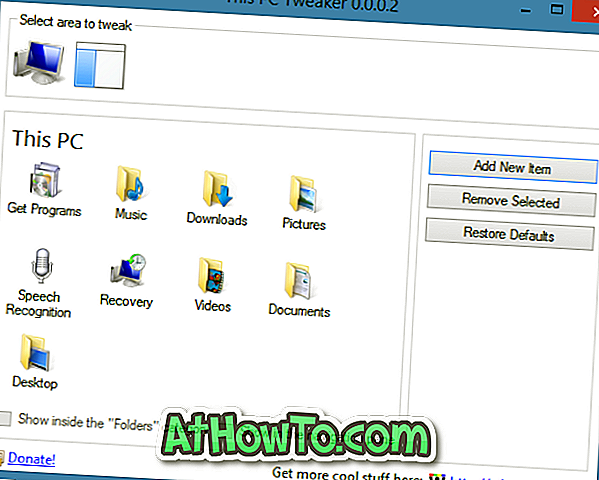
Steg 4: Välj här SkyDrive-mappen och klicka sedan på Ta bort vald knapp för att ta bort SkyDrive-mappen från navigeringsfönstret. Klicka på Starta om Explorer-knappen för att starta om Windows Explorer.
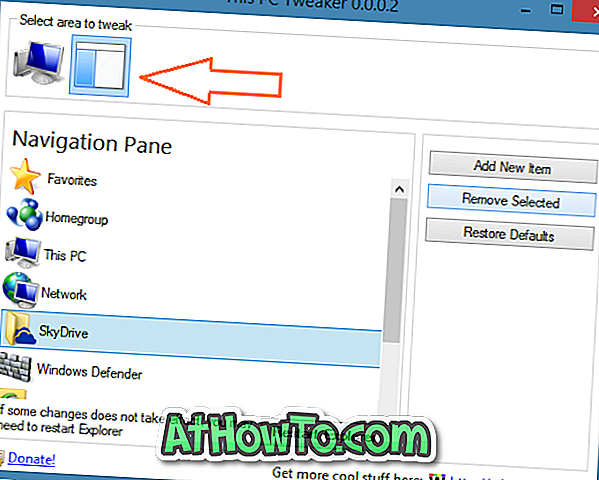
För att återställa SkyDrive-mappen, öppna den här PC Tweaker igen, byt till navigeringspanelens anpassningsavsnitt, klicka på Lägg till nytt objekt, sök efter SkyDrive och klicka på Lägg till.

Det är allt!













